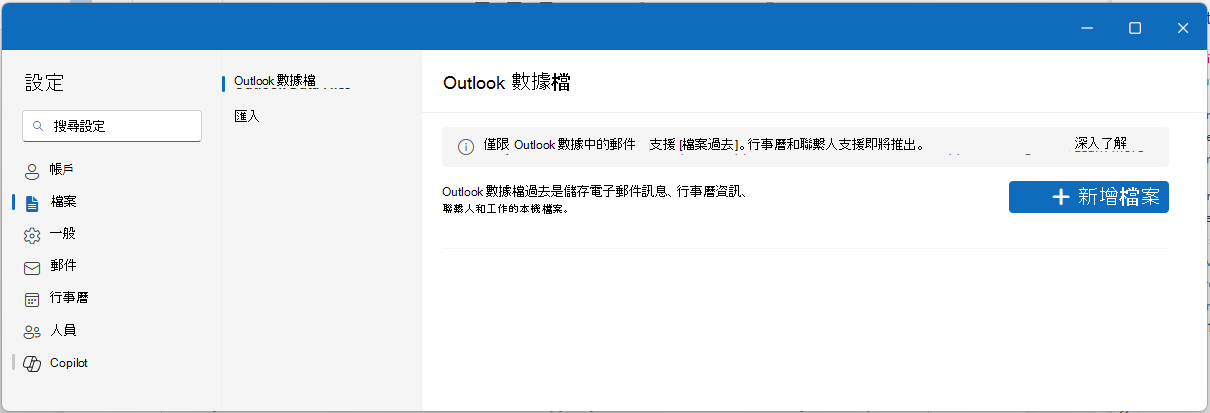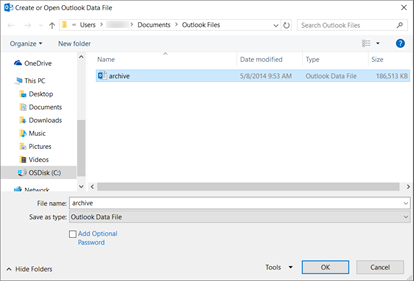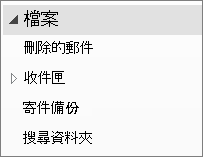Outlook 資料檔案 (.pst) ,或稱個人儲存表檔案,包含 Outlook 使用者訊息及其他 Outlook 項目,如聯絡人、約會、任務、筆記和日誌條目。 你也可以使用Outlook資料檔來備份訊息,或將舊資料儲存在電腦本地,以保持信箱大小較小。
我們目前根據您使用的 Outlook 版本,提供不同層級的 Outlook 資料檔案支援。 要判斷你使用的 Outlook 版本,請在應用程式列頂端尋找「 Outlook」這個字。 如果你只看到 Outlook 圖示,代表你用的是經典 Outlook。 如果產品名稱在 Outlook 圖示旁邊,代表你正在使用全新的 Outlook。
Outlook 資料檔案 (.pst) 支援全新的 Outlook
你可以在 .pst 檔案中移動、複製和刪除電子郵件和資料夾。 你也可以在信箱和 .pst 檔案之間拖放電子郵件。 最新更新現在新增了將電子郵件、行事曆、聯絡人和任務從信箱匯出到.pst 檔案的功能。我們 計畫釋出支援將郵件、行事曆和聯絡人從 PST 匯入郵件匣到信箱。 我們也會移除使用者必須安裝經典 Outlook 才能在新 Outlook 中使用 PST 的規定。 之後我們沒有進一步投資的計畫。
更多細節請參見:使用 .pst 檔案將電子郵件、聯絡人和行事曆項目匯出到 Outlook。
在全新的 Outlook中開啟 Outlook 資料檔 (.pst)
你可以開啟 .pst 檔案、閱讀 .pst 檔案中的電子郵件,並搜尋 .pst 檔案中的電子郵件。
-
要開啟 Outlook 資料檔案 (.pst) ,請前往 設定 > 檔案 > Outlook 資料檔案。
-
選擇 新增檔案。
-
選擇一個 .pst 檔案,然後選擇 開啟。
需求
要在全新的 Outlook中開啟 .pst 檔案,請注意以下要求:
-
在全新的 Outlook中開啟 .pst 檔案也需要安裝經典 Outlook。 兩個版本必須採用相同的架構:32位元 (x86) 或64位元 (x64) 。
-
安裝傳統 Windows 版 Outlook
-
|
如果你有...... |
你需要...... |
|
|---|---|---|
|
64位元機器 |
64 位元經典 Outlook 與 64 位元全新的 Outlook |
|
|
32位元機器 |
32位元經典Outlook與32位元全新的 Outlook |
重要: 在安裝不同版本的 Outlook——無論是 32 位元 (x86) 或 64 位元 (x64) ——之前,務必先卸載之前的版本。 詳情請見 Choose Between 64 位元或 32 位元版本的 Office。
附註: 新的 Outlook for Windows 應用程式會自動更新到與機器架構相符的版本, (64 位元或 32 位元) 。 想了解更多,請參閱「管理新 Outlook for Windows 更新」。
-
你在全新的 Outlook使用的帳號必須有Microsoft 365訂閱。
-
如果你的訂閱是來自 Microsoft 帳號,並使用第三方電子郵件地址,例如 Gmail 或 Yahoo,請參考「將用 Microsoft 帳號購買的訂閱連結到 Outlook」。
-
-
Outlook 資料檔案 (.pst) 不支援 ARM 版本的全新的 Outlook。
-
全新的 Outlook不能進入安全或恢復模式。
在經典 Outlook 中開啟 Outlook 資料檔 (.pst)
如果你使用 POP 或 IMAP 帳號,那麼你所有的 Outlook 資訊都會儲存在 Outlook 資料檔中,也稱為個人儲存表 (.pst) 檔案。
預設情況下,當你使用經典 Outlook 的搜尋工具時,Outlook 只會搜尋目前的信箱。 除非您將搜尋範圍變更為 [所有信箱],否則將不會搜尋任何其他儲存在您電腦上的 Outlook 資料檔。
如果您使用 Exchange 伺服器電子郵件帳戶中的 [自動封存] 功能,您可能也會有 Outlook 資料檔。 這是與 Outlook 2016 中的 [封存] 按鈕不同的功能。 如需詳細資訊,請參閱 Outlook 2016 中的封存功能 (機器翻譯)。 若要查看您的 [自動封存] 設定和位置,以及 [關閉自動封存] 的指示,請參閱使用自動封存自動移動或刪除較舊的項目 (機器翻譯)。
在經典 Outlook 中開啟 Outlook 資料檔
為了讓 Outlook 搜尋個人資料夾檔案中的特定單字或片語或寄件者,必須在 Outlook 中開啟該檔案。
-
在經典 Outlook 中,選擇檔案 > 開啟 & 匯出 > 開啟 Outlook 資料檔案。
-
選擇您要開啟的 Outlook 資料檔。
-
在 Outlook 瀏覽窗格中展開 Outlook 資料檔的最上層以查看檔案中的子資料夾。 按一下每個子資料夾以查看內容。
-
若要搜尋特定電子郵件,請使用 Outlook 的內建搜尋工具。
-
若要將封存項目匯入回收件匣,請按照匯入 .pst 檔案的指示進行。
找到你的 .pst 檔案
在 Outlook 2016及更新版本中,新的 Outlook 資料檔案預設儲存在以下位置:
-
Windows 10 磁碟機:\Users\user\Documents\Outlook Files\archive.pst
在舊版 Outlook 中,封存檔案會儲存在下列位置:
-
Windows 10 drive:\Users\user\AppData\Local\Microsoft\Outlook\archive.pst